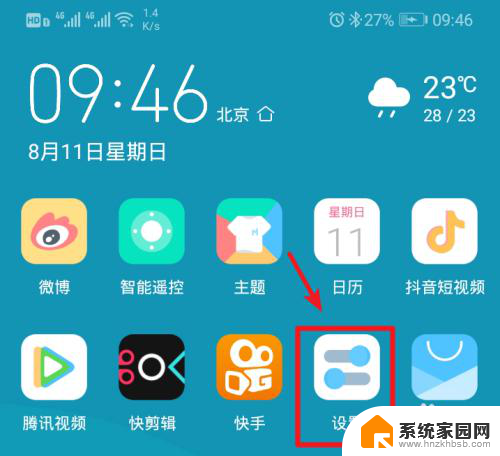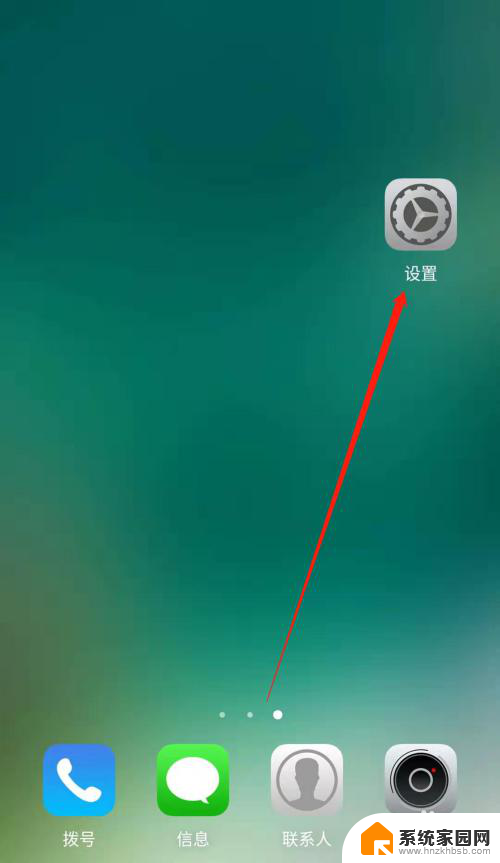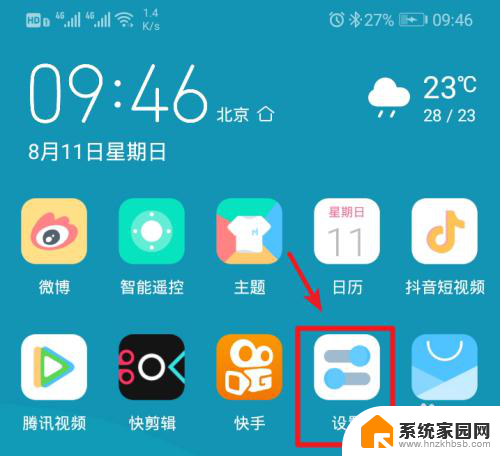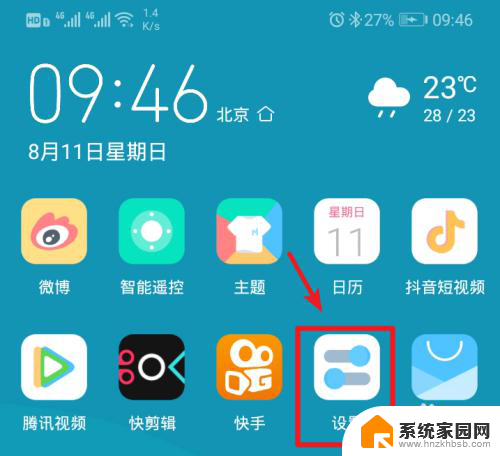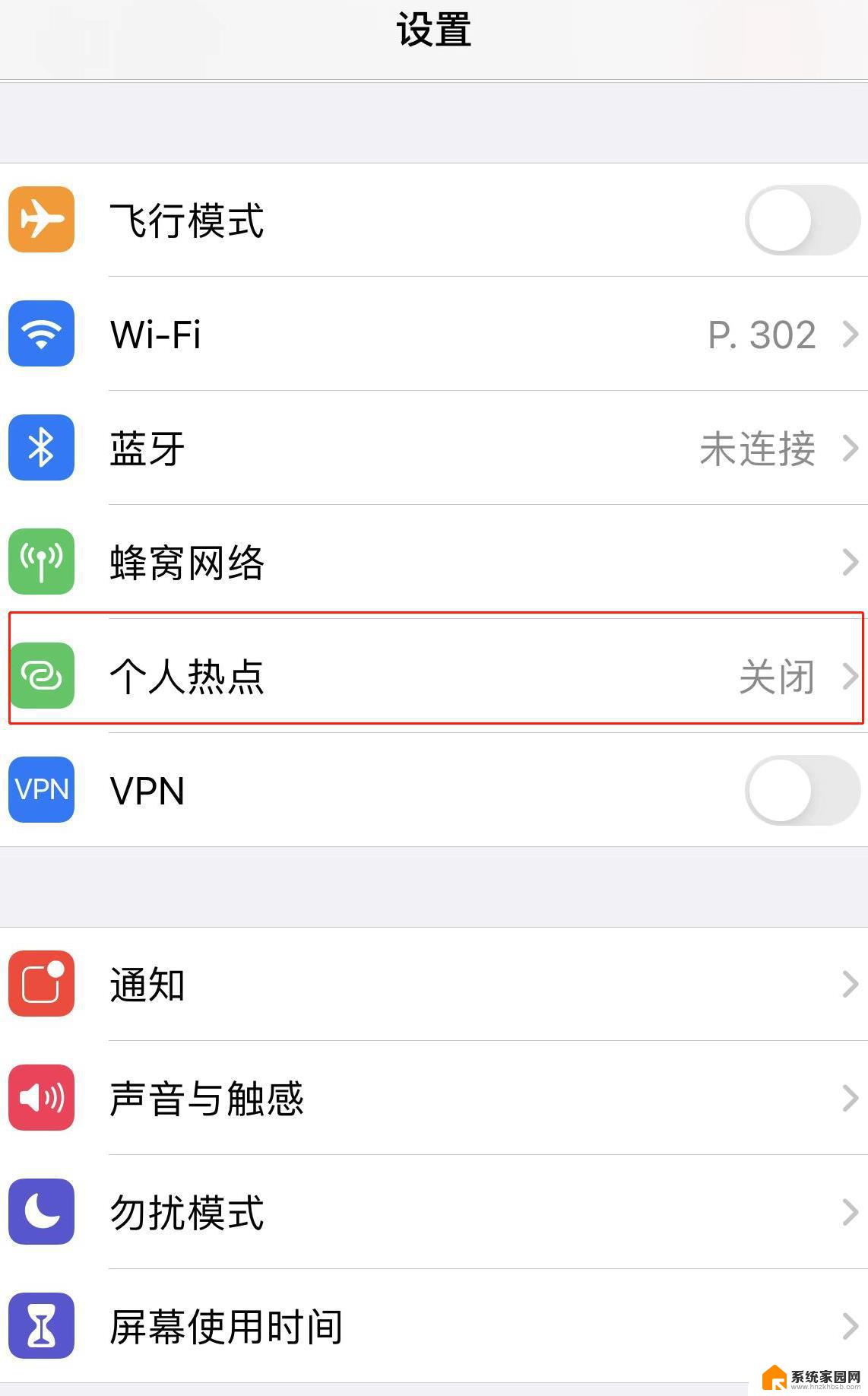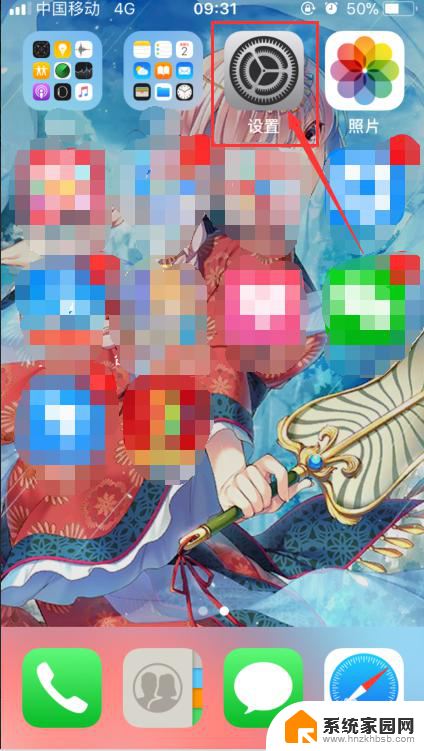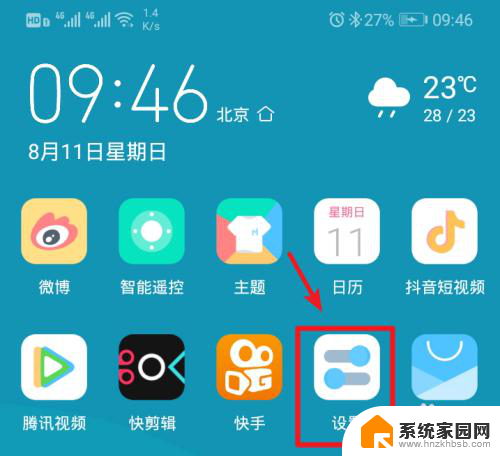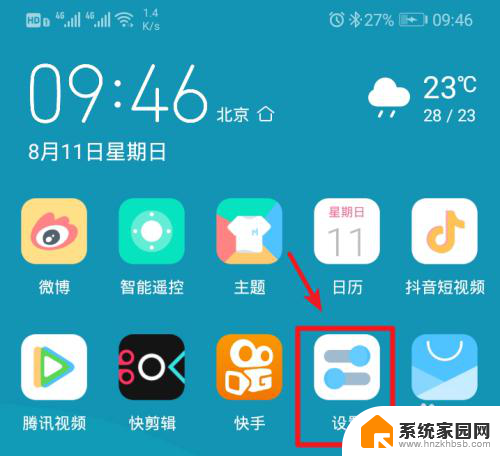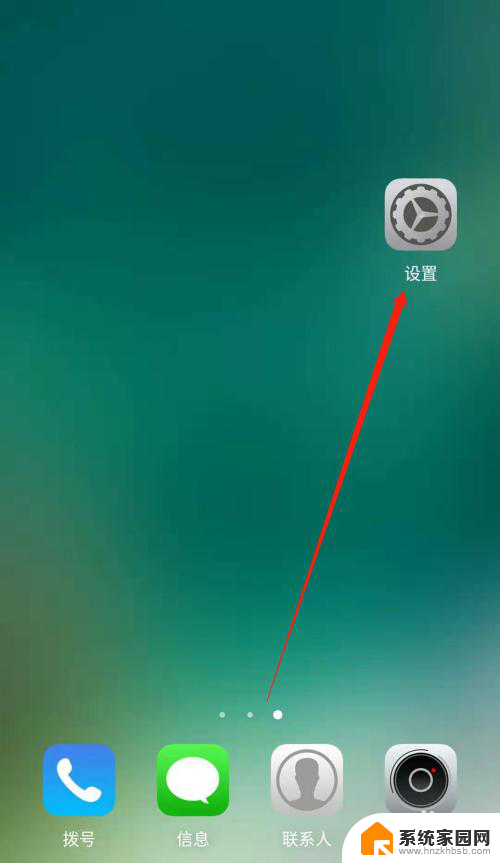笔记本电脑可以连手机的热点吗 笔记本电脑连接手机热点的步骤
笔记本电脑可以连手机的热点吗,在如今的移动互联网时代,笔记本电脑已经成为我们生活和工作中不可或缺的设备之一,而对于那些没有Wi-Fi网络覆盖的场景,我们往往会选择使用手机热点来为笔记本提供上网服务。笔记本电脑是否可以连接手机热点呢?答案是肯定的。只要我们按照一定的步骤进行设置,就能够轻松实现笔记本电脑和手机热点的连接。接下来让我们一起来了解一下具体的操作步骤。
操作方法:
1.解锁手机进入后,选择手机的设置图标进入。
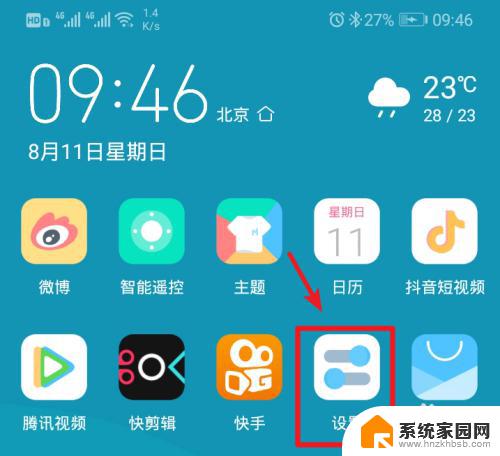
2.在手机设置内,点击上方的无线和网络的选项进入。
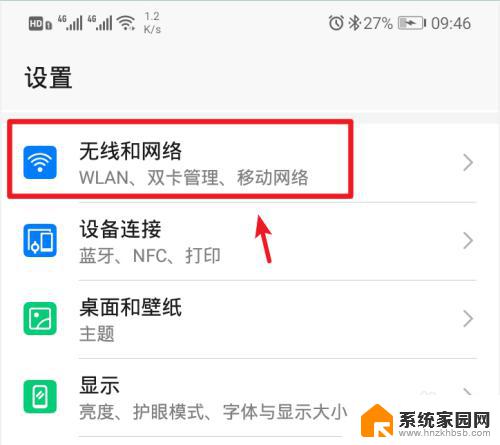
3.进入无线和网络设置界面,选择移动网络共享的选项。
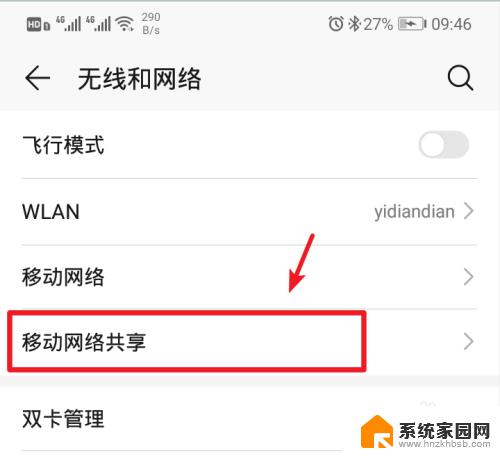
4.进入后,选择顶部的便携式wlan热点的选项。
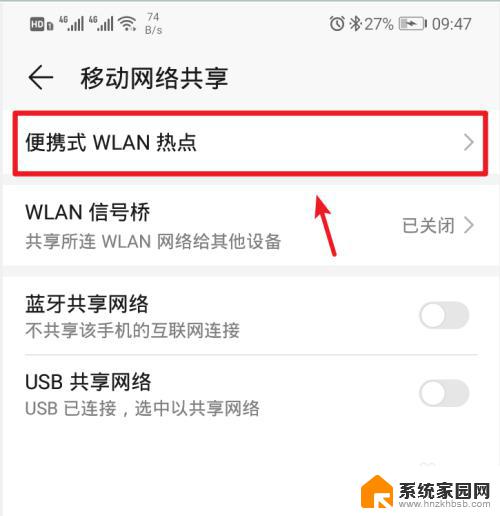
5.进入后,将个人热点后方的开关打开。
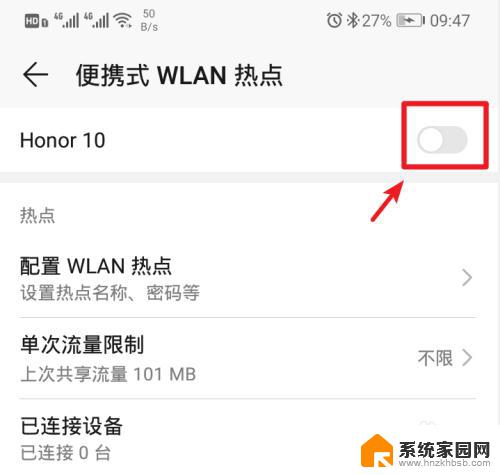
6.打开后,也可以点击配置wlan热点的选项进入。

7.进入后,点击密码后方的小眼睛图标,即可查看到热点的密码。
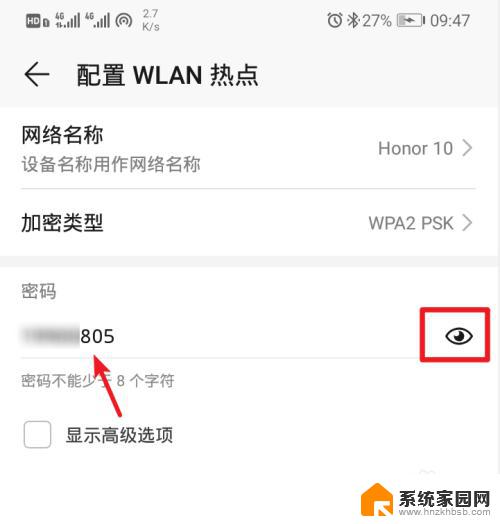
8.记住手机的Wlan热点密码后,打开电脑点击下方的WiFi图标。
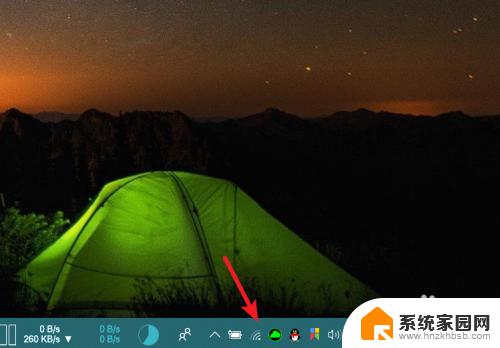
9.点击后,笔记本电脑会自动搜索附近的网络。选择手机的个人热点,点击连接。
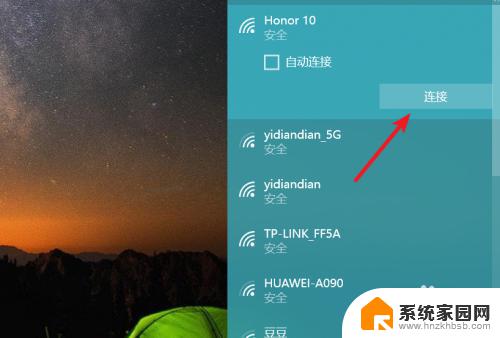
10.输入密码,点击下一步,即可连接使用手机的热点上网。
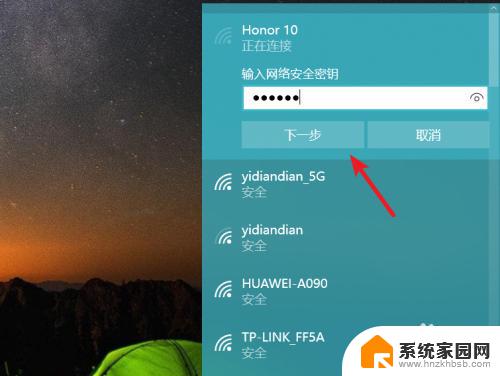
以上就是笔记本电脑能否使用手机热点的全部内容,如果您遇到此类问题,可以按照小编的方法解决,希望这能对您有所帮助。